
【特集】Eclipse対抗馬の本命!? NetBeansとは?(前編)
NetBeansとGlassFishの連携&VBライクなSwing開発
株式会社ガリレオ
小山博史
2008/2/18
 NetBeans最新版のセットアップ
NetBeans最新版のセットアップ
■ ダウンロード&インストール
NetBeansのインストールは、あらかじめNetBeansのダウンロードページ経由で入手しておいたnetbeans-6.0.1-ml-windows.exeを使いました。
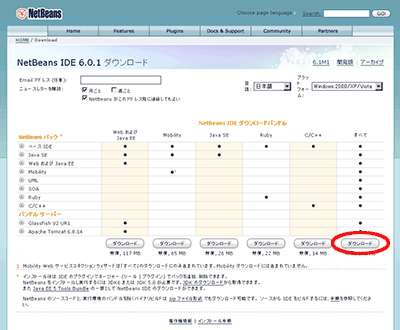 |
| 図3 NetBeans IDE 6.0.1のダウンロードページ(筆者の場合、赤丸のボタンをクリックしました) |
exeをダブルクリックして表示される、ウィザードを使ってインストールするだけですが、GlassFishは、前述のとおり、あらかじめインストールしてあったので、カスタマイズをしました。インストールウィザードで、GlassFish、Apache Tomcat、OpenESB、SOAのチェックは外して、インストールしませんでした。
■ NetBeansの設定を変える
NetBeansのインストールが終了したら、NetBeansを起動して、[サービス]の[サーバー]へGlassFish V2のサーバを追加しました。なお、GlassFishをインストールしない場合、NetBeansはJDK付属のJava DBを使用する設定がデフォルトとなります。
後で、GlassFishのupdatetoolを使ってソフトウェアをインストールするのですが、それらはGlassFishに付属のJava DBを使用しますから、ここでは、Java DBはGlassFish付属のものを使うように設定を変更します。
[ツール]→[Java DB データベース]→[設定]として表示される画面で、次のように指定をしました。設定したら、[ツール]→[ライブラリ]→[Java DB ドライバ]を表示して、GlassFishのものを参照していることを確認してください。
| 表 NetBeansの設定を以下のように変える | ||||||
|
 便利なGlassFishのモジュールを使ってみよう
便利なGlassFishのモジュールを使ってみよう
さて、ここでちょっとGlassFishの話に戻ります。
■ GlassFishのモジュールを追加する
GlassFish V2には、オープンソース・ブログ・アプリケーションのApache Rollerなどを含む「Social Software for GlassFish」という便利なモジュール(部品/プラグイン)が用意されています。このモジュールを使うと、すごく簡単にRollerをインストールして動作させることができてしまいます。
編集部注:Apache Rollerについて詳しく知りたい読者は、連載「小山博史のJavaを楽しむ」の第7回「そろそろブログ+RSSアプリでも作ってみませんか?」をご参照ください。
そこで、GlassFishのupdatetoolを使って、Rollerと「JRuby on GlassFish」をインストールしました。インストールには次のupdatetoolを使いました。
> c:\application\glassfish\updatecenter\bin\updatetool.bat |
すると、次の画面が表示されます。
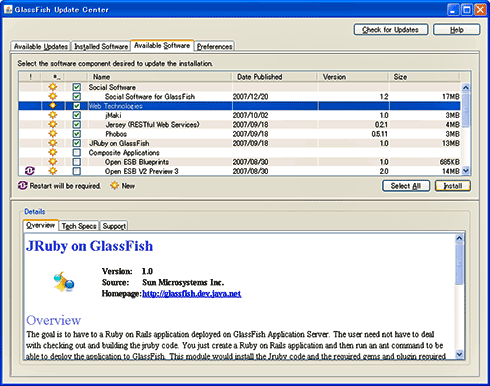 |
| 図4 「GlassFish Update Center」の画面(画像をクリックすると拡大します) |
この画面で、「Social Software」「JRuby on GlassFish」など、必要なモジュールをチェックしてインストールします。
■ 「JRuby on GlassFish」とは?
「JRuby on GlassFish」はJRubyでWEBrick(RubyでHTTPサーバを作るためのライブラリ)の代わりにGlassFishを使いたいときに必要です。今回は使用しませんが興味のある読者は「GFWiki: JRuby」などで調べてみてください。
■ 追加した「Social Software for GlassFish」を確認する
GlassFishの設定と「Social Software for GlassFish」のインストールが終了してから、GlassfishのサーバをNetBeansから起動しました。GlassFishの起動や停止などは、NetBeansからもできるので便利です。
GlassFishが起動してから、「Social Software for GlassFish(http://localhost:8080/ssg/)」へ早速アクセスしてみると、次のような画面が表示されました。
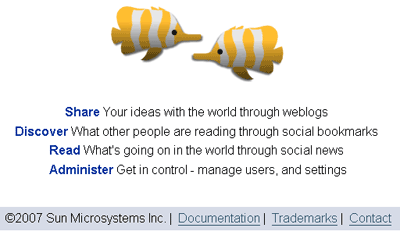 |
| 図5 「Social Software for GlassFish」の画面 |
ブログ、ソーシャルブックマーク、ニュースといった項目があり、これらを使って開発関係の情報を共有できそうです。
■情報共有/整理ツールとして使ってみよう
管理をするためには、管理ツールを使います。[Administer]のリンクをクリックして表示されるログイン画面からログインをするだけで、この管理ツールは利用できるようになります。管理ユーザーは「admin」で、パスワードは「adminadmin」になります。ユーザーを登録したり、ブログを追加したりすることが簡単にできます。
最近は、単独の開発環境を用意するというだけではなく、開発関係の情報をネットワーク上に公開して、ほかの開発者と情報共有をすることにより、開発を迅速かつ効率的に進めるといったことも必要になってきています。
チーム共通で使う情報共有環境として「Social Software for GlassFish」を利用することもできますし、開発者各自でこれを使って情報整理に活用するといった使い方もできそうです。
NetBeansの機能というよりは、GlassFishの機能ですが、「Social Software for GlassFish」のようなモジュールは面白いと思ったので、紹介しました。
次ページでは、いよいよVBライクで簡単に操作できる「Swing GUI Builder」について解説します。
| |
1-2-3 |
| INDEX 【特集】Eclipse対抗馬の本命!? NetBeansとは?(前編) 「NetBeansとGlassFishの連携&VBライクなSwing開発」 |
||
| Page1 | ||
| 「開発環境といえばEclipse!」という人へ NetBeansの特徴 NetBeansとGlassFishの関係 GlassFishのセットアップ |
||
| Page2 | ||
| NetBeans最新版のセットアップ 便利なGlassFishのモジュールを使ってみよう |
||
| Page3 | ||
| VBライクで簡単に操作できる「Swing GUI Builder」 JavaFXやGlossitope開発にも役立つNetBeans |
||
| Java Solution全記事一覧 |
- 実運用の障害対応時間比較に見る、ログ管理基盤の効果 (2017/5/9)
ログ基盤の構築方法や利用方法、実際の案件で使ったときの事例などを紹介する連載。今回は、実案件を事例とし、ログ管理基盤の有用性を、障害対応時間比較も交えて紹介 - Chatwork、LINE、Netflixが進めるリアクティブシステムとは何か (2017/4/27)
「リアクティブ」に関連する幾つかの用語について解説し、リアクティブシステムを実現するためのライブラリを紹介します - Fluentd+Elasticsearch+Kibanaで作るログ基盤の概要と構築方法 (2017/4/6)
ログ基盤を実現するFluentd+Elasticsearch+Kibanaについて、構築方法や利用方法、実際の案件で使ったときの事例などを紹介する連載。初回は、ログ基盤の構築、利用方法について - プログラミングとビルド、Androidアプリ開発、Javaの基礎知識 (2017/4/3)
初心者が、Java言語を使ったAndroidのスマホアプリ開発を通じてプログラミングとは何かを学ぶ連載。初回は、プログラミングとビルド、Androidアプリ開発、Javaに関する基礎知識を解説する。
|
|




